🧩BottomNavigationBar()
BottomNavigationBar — это виджет, который отображается в нижней части экрана и позволяет пользователю легко переключаться между различными экранами или разделами приложения. Он часто используется для навигации в приложениях с несколькими вкладками.
1. Простой пример с BottomNavigationBar
BottomNavigationBarЭто самый простой пример использования, где мы создаем навигационную панель с тремя элементами.
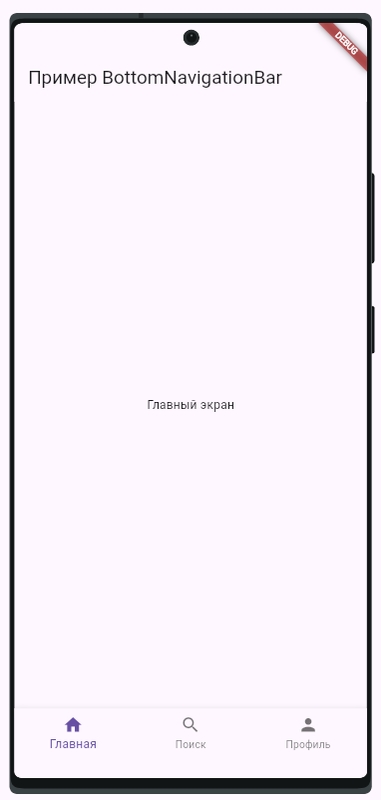
Здесь BottomNavigationBar содержит три вкладки: "Главная", "Поиск", "Профиль". Каждая вкладка имеет иконку и текстовое описание.
2. Параметр currentIndex
currentIndexcurrentIndex используется для указания, какая вкладка сейчас активна.
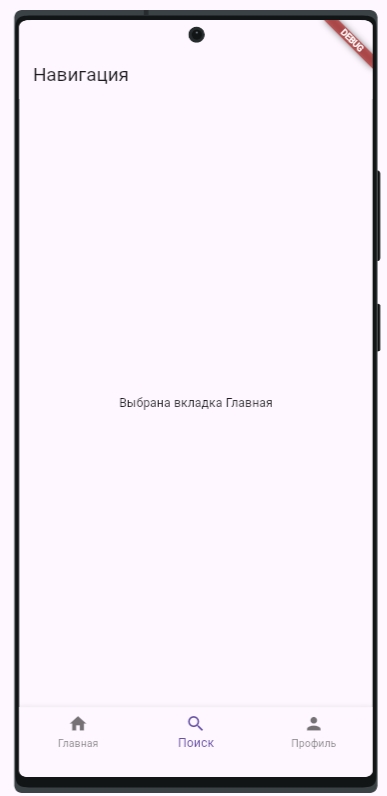
3. Параметр onTap
onTaponTap позволяет определить, что происходит при нажатии на определенную вкладку. Обычно используется для обновления состояния приложения.

Здесь при нажатии на любую вкладку обновляется состояние, и текст на экране меняется в зависимости от выбранной вкладки.
4. Параметр type
typeЭтот параметр определяет, как будет выглядеть навигационная панель. Варианты: fixed (по умолчанию) и shifting.
fixedоставляет иконки и текст на месте.shiftingанимирует иконки при нажатии и изменяет фон активной вкладки.
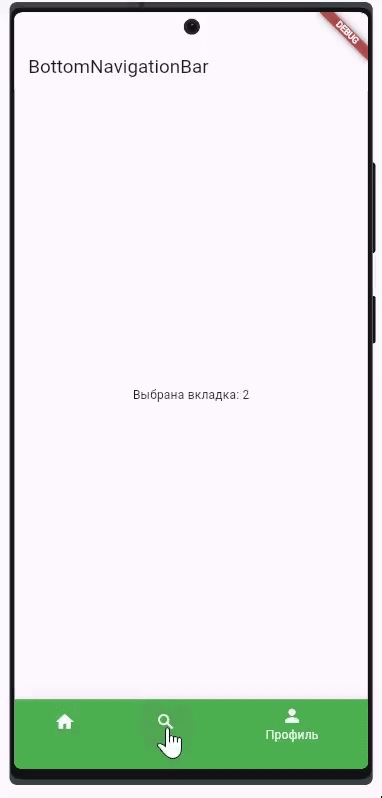
Здесь используется стиль shifting, где цвет фона меняется в зависимости от выбранной вкладки.
5. Параметр selectedItemColor и unselectedItemColor
selectedItemColor и unselectedItemColorЭти параметры позволяют настроить цвет активных и неактивных вкладок.

Активная вкладка будет выделяться желтым цветом, а неактивные — серым.
6. Параметр iconSize
iconSizeЭтот параметр позволяет изменять размер иконок.
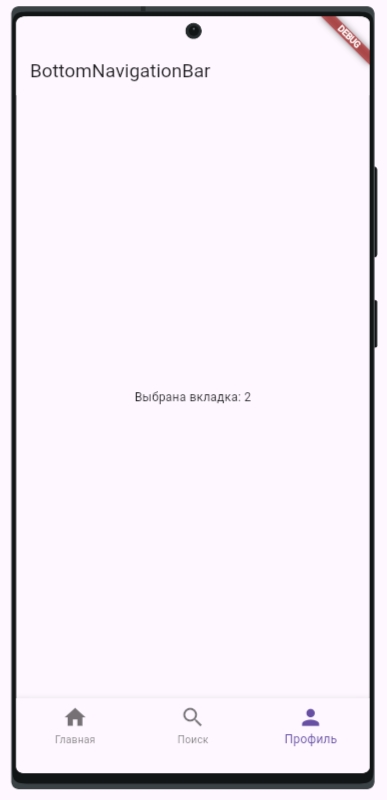
Все иконки будут увеличены до 30 пикселей.
7. Параметр showSelectedLabels и showUnselectedLabels
showSelectedLabels и showUnselectedLabelsЭти параметры управляют отображением подписей под иконками для выбранных и невыбранных элементов.

Last updated